"MicoCloud"を提供する"Micoworks株式会社"は、
LINEヤフー株式会社よりテクノロジーパートナー、セールスパートナーの認定を受けています。

BOXIL SaaSセクションLINEマーケティング部門 1位受賞
BOXIL掲載ページはこちら >
スマートキャンプ株式会社が今最も評価されているSaaSを表彰する「BOXIL SaaS AWARD2024」※においてBOXIL SaaSセクションLINEマーケティング部門1位を受賞しました。
最終更新日:

目次
LINE公式アカウントの応答メッセージとは、友だちから送られてきたメッセージに自動返信する機能です。友だちから届いたメッセージに反応し、事前に設定したメッセージに自動で返信します。
LINE公式アカウントの応答メッセージには、2種類の設定があります。
一律応答は、友だちから送られてくるメッセージの内容に関わらず同じメッセージを配信したい場合に使用します。友だちから届くすべてのメッセージに対して、メッセージが届いているか不安にならないよう、何かしらの反応をしたい場合に利用します。
※一律応答を複数設定した場合は、設定したメッセージがランダムに送信されます。
キーワード応答は事前に設定したキーワードに反応し、メッセージを自動で返信する機能です。よくある質問などに対する返答をしたい場合に利用します。
他にも業種ごとによく聞かれる質問を想定し、キーワードを設定しておくのがおすすめです。
続いて、実際に応答メッセージを利用する方法を解説します。
はじめに、応答メッセージを利用するための設定を紹介いたします。
まずは、LINE公式アカウントの管理画面にログインします。

管理画面右上の設定>応答設定をクリックします。
応答メッセージは、LINE公式アカウントのチャット機能(1:1チャット)と併用できます。ここでは、応答メッセージを有効化するための設定を、チャット機能を使用する場合としない場合に分けて紹介いたします。

チャット機能を利用しない場合は、「チャット」をオフにします。
すると、応答機能の中に「応答メッセージ」という項目が表示されるため、オンにして設定完了です。

チャット機能を利用する場合、応答機能より「チャット」をオンにします。
チャットの応答方法は、「手動チャット+応答メッセージ」を選択します。「手動チャット」を選択した場合は、応答メッセージが利用できません。
応答メッセージをオンにしたら、実際に応答メッセージを作成していきましょう。
応答メッセージを作成する方法を解説します。
はじめにタイトルを入力します。

入力するタイトルはユーザーには表示されませんので、管理する上でわかりやすいタイトルを設定しましょう。
目的に合わせて、以下のいずれかを選択します。
それぞれ設定方法が異なりますので、分けて解説いたします。

受信したメッセージに対して一律で同じメッセージを配信する場合は、応答タイプ「一律応答」にチェックを入れます。

特定のキーワードに応じてメッセージを出し分けたい場合は、キーワード応答にチェックを入れます。
キーワード応答の場合は、どのメッセージに反応するかを設定します。「営業時間」「定休日」「電話番号」など、ユーザーが知りたいキーワードを設定するのがポイントです。
なおキーワード応答は、ユーザーから届いたメッセージと設定したキーワードが「完全一致」した場合のみ反応します。
例えば、「営業時間」と設定した場合に「営業時間は?」とメッセージが届いても反応しませんので、考えられるキーワードを複数の想定し登録しておきましょう。※1つの応答メッセージに設定できるキーワード数の上限は、51個です。
特定の期間のみ配信する応答メッセージを作成する場合は、「スケジュールを設定する」にチェックを入れてください。
スケジュール設定では、応答メッセージを配信したい期間、時間を設定します。
応答メッセージで送信するメッセージを設定します。メッセージはテキスト以外にも、写真やクーポン、リッチメッセージなどさまざまなコンテンツを設定できます。

また、可変的なメッセージを挿入する機能があります。
例えば、友だちの表示名を挿入すると、「〇〇さん、メッセージありがとうございます」のように、一人ひとり特別感のあるメッセージを送信することができます。
さらに画面左下の「追加」ボタンより、一度のメッセージで最大5つの吹き出しまで設定可能です。
設定が完了したらプレビューを確認し、「変更を適用」をクリックし準備完了です。
応答メッセージの一覧に戻り、応答メッセージの「利用」トグルをオンにすると作成完了です。
以上、応答メッセージの設定方法・作成方法を解説しました。
また応答メッセージはチャット機能と併用することができます。併用する場合の設定方法についても解説いたします。
応答メッセージとチャットを併用する場合の設定方法を紹介します。
応答メッセージとチャットを併用している場合、ユーザーからメッセージが届くと応答メッセージが反応します。

ユーザーからのメッセージ内容を確認し、必要に応じて手動チャットに切り替えることができます。
応答時間を設定すると、メッセージを受信した時間帯によって返信手段を使い分けることができます。例えば、営業時間内は「チャット」で手動返信、営業時間外は「応答メッセージ」で自動返信するという使い方ができます。
時間帯によって応答方法を切り替える場合は、「応答時間」の項目をオンにします。続いて、応答方法を選択して設定完了です。

なお、応答方法に「手動チャット」を選択すると、応答時間内には応答メッセージによる自動返信はおこなわれなくなります。
応答メッセージを設定したにも関わらず反応しないとお困りの場合の対処法を解説します。
キーワード応答に反応するキーワードは「完全一致」している必要があります。完全一致とは、特定の文字列を比較した際に、比較対象とすべての文字列が一致している状態です。
例
「クーポン」というキーワードを設定している場合は、「クーポン」とメッセージを受信した場合のみに反応し、「クーポンがほしい」というようにキーワードが含まれているだけでは反応しません。
対策として、一緒に使われる言葉を想定し、複数のキーワードを登録しておきましょう。
チャット機能を利用している場合、応答時間内は手動チャットのみを利用する設定になっている場合があります。その場合、応答時間内は応答メッセージによる自動返信が行われませんので注意が必要です。
対策として応答時間の設定を調整するか、または、手動チャット+応答メッセージを併用する設定にしましょう。
応答メッセージ単体でも自動返信は可能ですが、他の機能と組み合わせることでさらに効果を発揮します。
リッチメニューと応答メッセージのキーワード応答を組み合わせることで、コミュニケーションの一部を自動化できます。
例えば、リッチメニューに「クーポン」を設置し、ユーザーがそれをタップすると自動で複数のクーポンが送信されたり、「今月のメニュー」をタップするとメニューをいくつか紹介されたりするような設定も可能です。
設定方法は簡単で、リッチメニューをタップした際のアクションで「テキスト」を選びます。そのテキストと同じものをキーワード応答のキーワードに設定することで、応答メッセージが反応する仕組みです。
▼関連記事
応答メッセージはカードタイプメッセージとも組み合わせて活用することもあります。
カードタイプメッセージは、例えば、カードタイプメッセージで選択肢付きのメッセージを配信し、選択肢に適したメッセージを自動配信します。
設定方法
カードタイプメッセージのタップした際のアクションに「テキスト」を選択します。このテキストと同じキーワードを応答メッセージに設定します。
▼関連記事
LINE公式アカウントのカードタイプメッセージの使い方を徹底解説。
LINE公式アカウントの応答メッセージは、自動返信を実現する機能です。応答メッセージを活用することで、顧客満足度の向上や業務効率化などのメリットが見込めます。
また、弊社はLINE公式アカウントの機能を拡張するツール「MicoCloud」を提供しています。累計1,100アカウント以上を支援してきた経験から、貴社のLINEマーケティング戦略や戦術をサポートします。
弊社の支援内容が知りたい方は以下よりご確認ください。
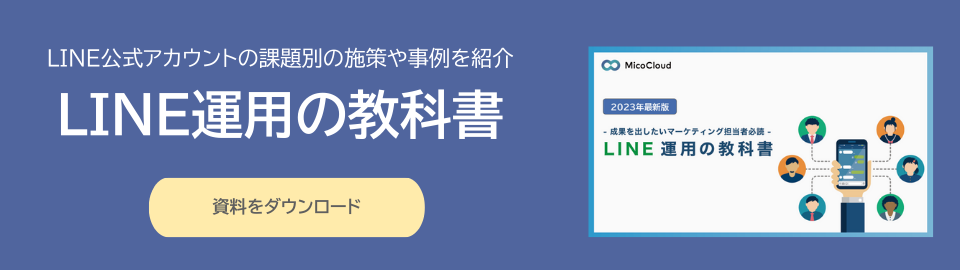

Micoworks株式会社
ビジネスマーケティング部 Director
大手Web制作会社にてチーフデータアナリストとして、DMPの構築および活用支援、広告運用の業務に従事。マルケトではシニアビジネスコンサルタントとして業種業界を問わず、大手企業から中小企業まで、MAツールの導入や戦略構築支援を行う。 その後、複数の事業会社で大規模カンファレンスの企画運営や、オウンドメディアの構築などのマネジメント、アジアパシフィック地域のマーケティング戦略立案や広報活動など幅広い業務を経験し、現在に至る。


"MicoCloud"を提供する"Micoworks株式会社"は、
LINEヤフー株式会社よりテクノロジーパートナー、セールスパートナーの認定を受けています。

BOXIL SaaSセクションLINEマーケティング部門 1位受賞
BOXIL掲載ページはこちら >
スマートキャンプ株式会社が今最も評価されているSaaSを表彰する「BOXIL SaaS AWARD2024」※においてBOXIL SaaSセクションLINEマーケティング部門1位を受賞しました。